LG BH7530TB: Улучшенное
Улучшенное: LG BH7530TB
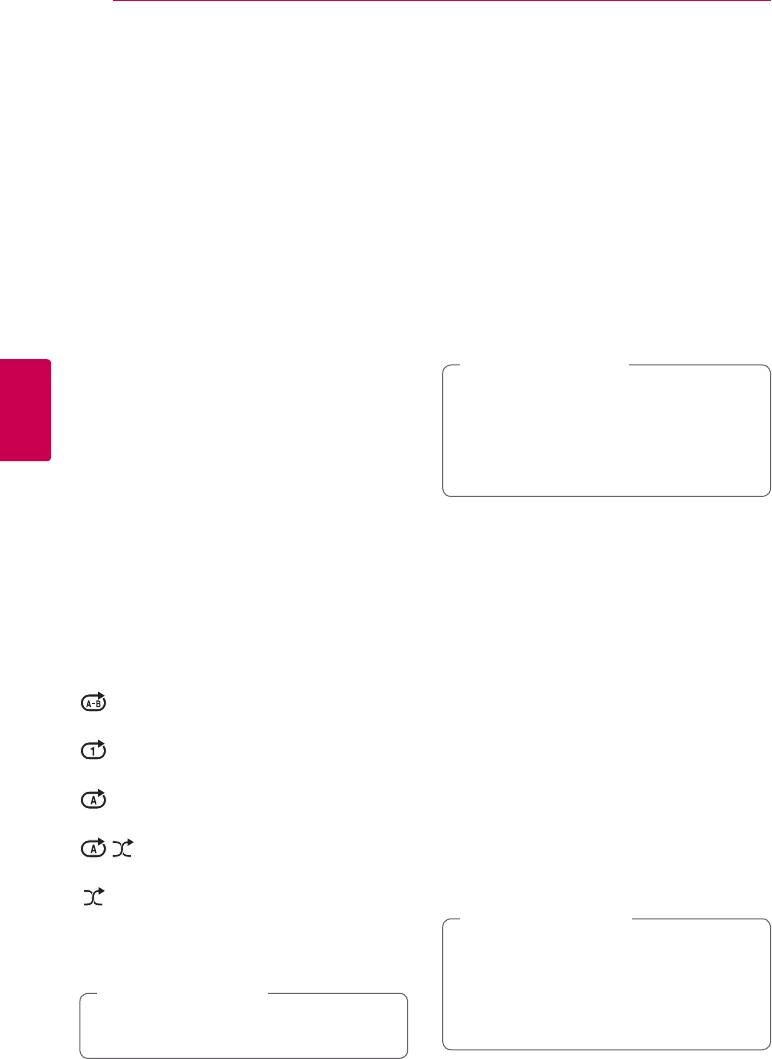
44
Работа
Повтор заданного отрезка
Улучшенное
записи
воспроизведение
eroty
Проигрыватель может повторно воспроизвести
Повторное
заданный отрезок записи.
1. Во время воспроизведения нажмите REPEAT
воспроизведение
(
h
) для выбора [A-B] и нажмите ENTER (
b
)
в начале отрезка записи, который хотите
erotu
повторить.
y
2. Нажмите ENTER (
b
) в конце отрезка записи.
Диск Blu-ray / DVD / Видеофайлы
Выбранный отрезок будет воспроизводиться
по кругу.
Во время воспроизведения нажмите кнопку
REPEAT (
h
), чтобы выбрать нужный режим
3. Чтобы вернуться к обычному режиму
повтора.
воспроизведения, нажмите CLEAR.
A-B – Выбранный кусок будет непрерывно
Примечание
,
повторяться.
y
Вы не можете задать повторное
Chapter – Повторное воспроизведение текущего
воспроизведение, если выбранная вами
раздела.
часть длится менее 3 секунд.
4
Title Repeat – Повторное воспроизведение
y
Данная функция может не работать с
Работа
текущего произведения.
некоторыми дисками или заголовками.
All – Повторное воспроизведение всех
произведений или файлов.
O – Возвращение к обычному режиму
Воспроизведение с
воспроизведения.
выбранного места
Чтобы вернуться к обычному режиму
воспроизведения, нажмите CLEAR.
eroy
Аудио компакт-диски/аудиофайлы
1. Во время воспроизведения нажмите INFO/
Во время воспроизведения нажмите кнопку
MENU (
m
).
REPEAT (
h
) несколько раз, чтобы выбрать
2. Выберите [Опция] кнопками
A/D
, и нажмите
нужный режим повтора.
ENTER (
b
)
– Выбранный кусок будет непрерывно
3. Выберите функцию [Время] и задайте
повторяться. (Только для аудио компакт-дисков)
временные координаты начала в часах,
Track– Циклическое воспроизведение
минутах и секундах (слева направо).
текущей дорожки или файла.
Так, чтобы найти сцену с временными
координатами 2 часа, 10 минут, 20 секунд,
All – Циклическое воспроизведение всех
введите “21020”.
дорожек или файлов.
Нажмите
A/D
для перехода на 60 секунд
All – Повторное воспроизведение всех
вперед или назад.
дорожек или файлов в произвольном порядке.
4. Нажмите ENTER (
b
) для запуска
воспроизведения с выбранного места.
– Воспроизведение дорожек или файлов в
произвольном порядке.
Примечание
,
y
Эта функция не работает с некоторыми
Чтобы вернуться к обычному режиму
дисками.
воспроизведения, нажмите CLEAR.
y
Данная функция может быть недоступна
Примечание
,
в зависимости от типа файла и
Данная функция может не работать с
возможностей сервера DLNA.
некоторыми дисками или заголовками.
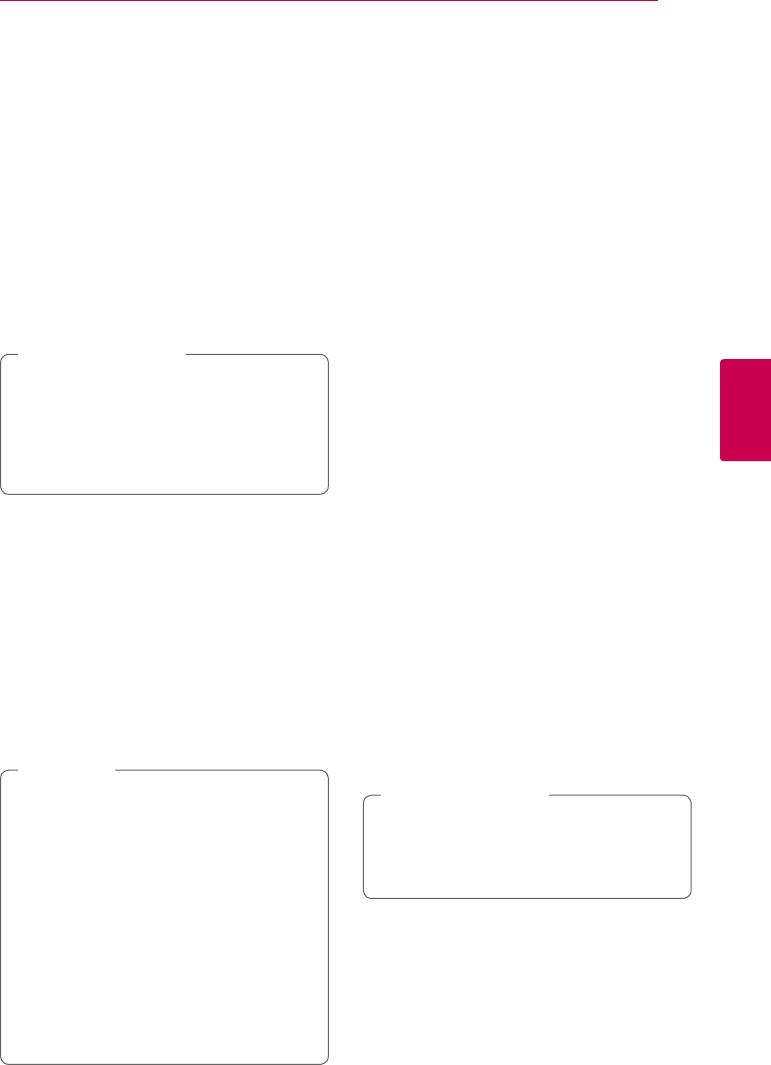
Работа
45
Выбор языка субтитров
Просмотр с другого
ракурса
eroy
1. Во время воспроизведения нажмите INFO/
er
MENU (
m
).
Если диск содержит сцены, снятые под разными
2. Выберите [Опция] кнопками
A/D
, и нажмите
углами, во время воспроизведения можно
ENTER (
b
)
менять ракурс изображения.
3. Кнопками
W/S
выберите параметр
1. Во время воспроизведения нажмите INFO/
[Субтитры].
MENU (
m
).
4. Кнопками
A/D
выберите нужный язык
субтитров.
2. Выберите [Опция] кнопками
A/D
, и нажмите
При нажатии ENTER (
b
), можно задать разные
ENTER (
b
)
параметры для субтитров.
3. Кнопками
W/S
выберите параметр [Угол].
5. Нажмите BACK (
1
) для выхода из экранного
4. Кнопками
A/D
выберите нужный ракурс.
меню.
5. Нажмите BACK (
1
) для выхода из экранного
Примечание
,
меню.
Некоторые диски позволяют переключать
субтитры только через меню диска. Если
это именно тот случай, нажмите кнопку
Изменение соотношения
TITLE/POPUP или DISC MENU и выберите
сторон телевизионного
соответствующие субтитры из перечня
4
доступных вариантов.
изображения
Работа
eoy
Можно изменить настройку соотношения
Прослушивание
сторон телевизионного изображения во время
аудиоматерилов
воспроизведения.
1. Во время воспроизведения нажмите INFO/
eroy
MENU (
m
).
1. Во время воспроизведения нажмите INFO/
2. Выберите [Опция] кнопками
A/D
, и нажмите
MENU (
m
).
ENTER (
b
)
2. Выберите [Опция] кнопками
A/D
, и нажмите
3. Кнопками
W/S
выберите параметр [Формат
ENTER (
b
)
изображения].
3. Кнопками
W/S
выберите параметр [Аудио].
4.
Кнопками
A/D
выберите нужный язык
4. Кнопками
A/D
задайте нужный параметр.
аудиоматериалов, звуковую дорожку или канал.
5. Нажмите BACK (
1
) для выхода из экранного
меню.
Note
,
y
Некоторые диски позволяют переключать
Примечание
,
субтитры только через меню диска. В
При смене значения параметра [Формат
этом случае нажмите кнопку TITLE/POPUP
изображения] при отображении на экране
или DISC MENU и выберите требуемую
параметр [Формат изображения] в меню
звуковую дорожку через меню диска.
[Настройки] не изменится.
y
В момент переключения звуковой
дорожки может наблюдаться временное
расхождение звукового сопровождения и
изображения.
y
На дисках BD-ROM формат мульти-аудио
(5.1CH или 7.1CH) отображается опцией
[MultiCH] при отображении на экране.
y
Опцию [Аудио] можно выбрать в экранном
меню непосредственно нажатием кнопки
AUDIO.
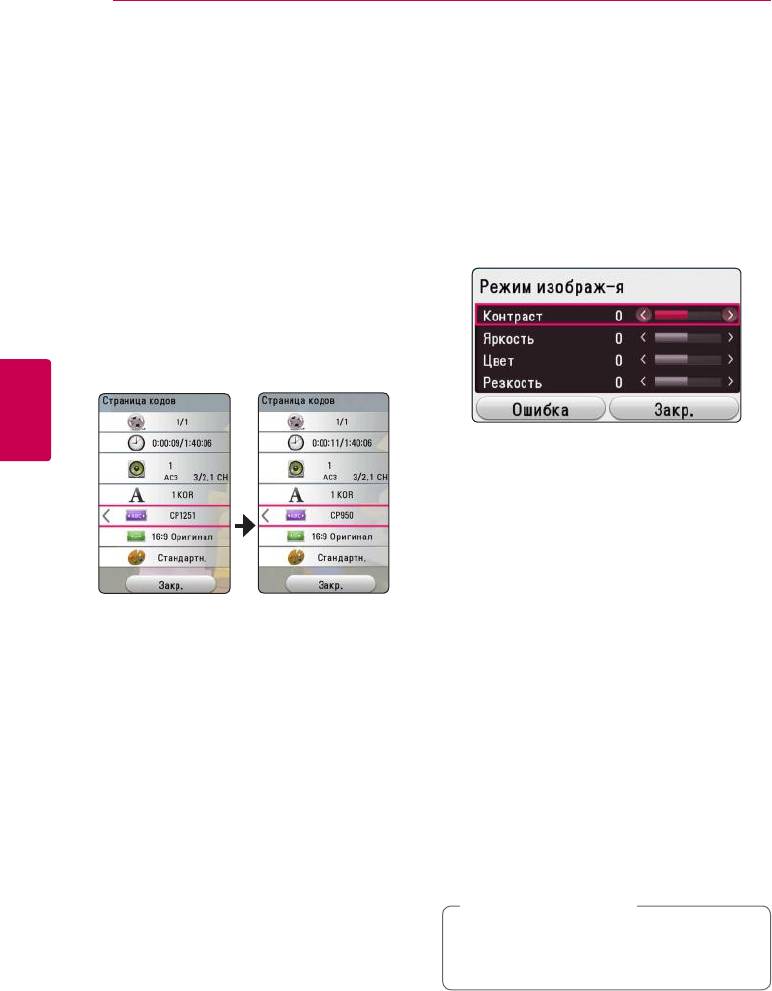
46
Работа
Изменение кодовой
Настройка параметра [Уст.
пользов.]
страницы субтитров
1. Во время воспроизведения нажмите INFO/
y
MENU (
m
).
Если отображение букв в субтитрах нарушено,
2. Выберите [Опция] кнопками
A/D
, и нажмите
можно изменить кодовую страницу субтитров
ENTER (
b
)
для просмотра файла субтитров в надлежащем
4. Кнопками
W/S
выберите параметр [Режим
виде.
изображ-я].
1. Во время воспроизведения нажмите INFO/
5. Кнопками
A/D
выберите параметр [Уст.
MENU (
m
).
пользов.] и нажмите ENTER (
b
).
2. Выберите [Опция] кнопками
A/D
, и нажмите
ENTER (
b
)
3. Кнопками
W/S
выберите [Страница кодов]
параметр.
4. Кнопками
A/D
задайте нужный кодовый
параметр.
5. Кнопками
W/S/A/D
скорректируйте
4
параметры [Режим изображ-я].
Работа
Выберите параметр [Ошибка], затем нажмите
ENTER (
b
) для сброса всех настроек
видеорежима.
6. Кнопками
W/S/A/D
выберите параметр
[Закр.] и нажмите ENTER (
b
) , чтобы закончить
с настройками.
5. Нажмите BACK (
1
) для выхода из экранного
меню.
Просмотр информации о
содержимом
Изменение режима
y
изображения
Проигрыватель может отображать информацию
eroy
о содержимом.
Можно изменить режим изображения во время
1. Выберите файл кнопками
W/S/A/D
.
воспроизведения
2. Нажмите INFO/MENU (
m
) для отображения
1. Во время воспроизведения нажмите INFO/
меню параметров.
MENU (
m
).
На экране появится информация о файле.
2. Выберите [Опция] кнопками
A/D
, и нажмите
Во время воспроизведения видеоматериалов,
ENTER (
b
)
можно узнать данные файла, нажав TITLE/POPUP.
3. Кнопками
W/S
выберите параметр [Режим
Примечание
,
изображ-я].
Информация, отображаемая на экране,
4. Кнопками
A/D
задайте нужный параметр.
может неправильно отображать
5. Нажмите BACK (
1
) для выхода из экранного
содержимое файла.
меню.
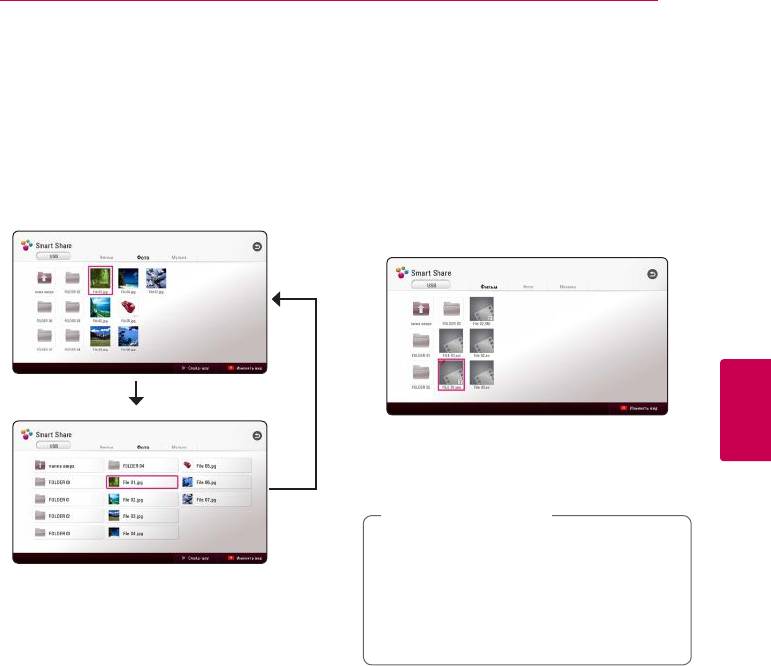
Работа
47
Изменение вида
Выбор файла субтитров
отображения списка
y
содержимого
Если названия видеофайла и файла субтитров не
совпадают, необходимо выбрать файл субтитров
yui
в меню [Фильм] до начала просмотра фильма.
В меню [Smart Share] можно менять вид списка
1. Кнопками
W/S/A/D
выберите файл
содержимого.
субтитров, который хотите видеть при
Последовательно нажимайте красную кнопку (R).
просмотре меню [Фильм].
2. Нажмите ENTER (
b
).
Снова нажмите ENTER (
b
) для отмены выбора
файла субтитров. Выбранный файл субтитров
4
будет отображаться при воспроизведении
Работа
фильма.
Примечание
,
y
Если нажать кнопку
Z
(STOP) во время
воспроизведения, отменяется выбор
субтитров.
y
Эта функция недоступна для
воспроизведения файла на сервере через
домашнюю сеть.
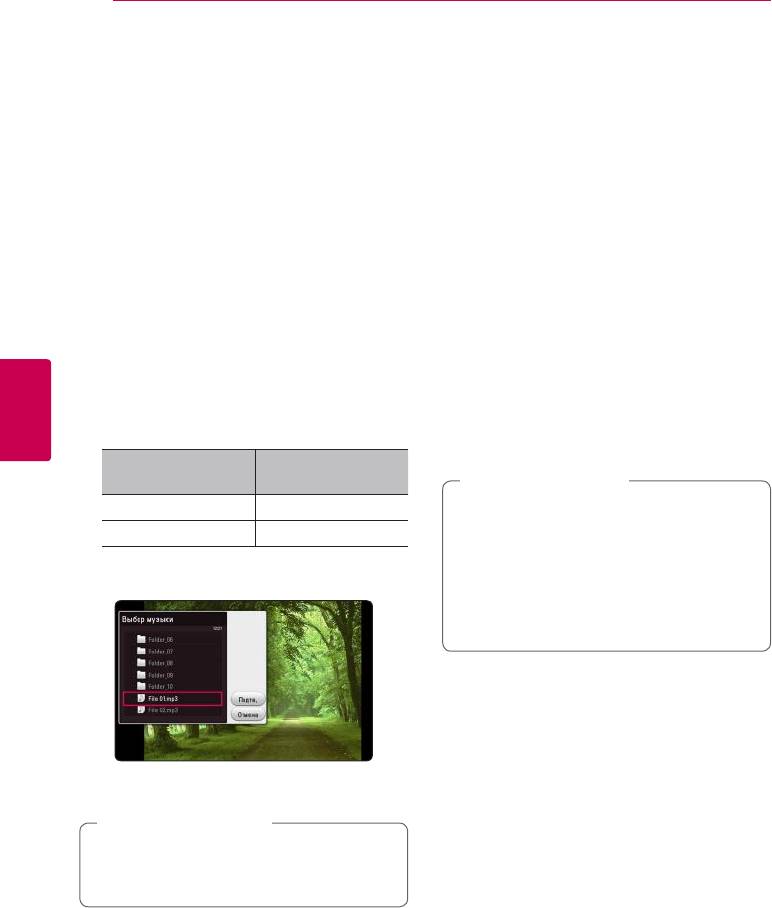
48
Работа
Прослушивание музыки во
Преобразование
время слайд-шоу
содержимого из формата
2D в 3D
i
Фотографии можно просматривать при
eroy
одновременном прослушивании аудиофайлов.
Эта функция позволяет преобразовать
1. Во время просмотра фотографий на полном
содержимое из формата 2D в 3D. Во время
экране нажмите INFO/MENU (
m
) для
воспроизведения можно настроить глубину и
отображения меню параметров.
расстояние 3D с помощью параметра [3D].
2. Выберите [Опция] кнопками
A/D
, и нажмите
1. Во время воспроизведения нажмите INFO/
ENTER (
b
)
MENU (
m
).
3. Кнопками
W/S
выберите параметр
2. Выберите [3D] и нажмите ENTER (
b
).
[Выбор музыки] и нажмите ENTER (
b
) для
3. Используйте кнопки
W/S/A/D
для
отображения меню [Выбор музыки].
выбора необходимых параметров.
4. Кнопками
W/S
выберите устройство и
Выберите [Ошибка] и нажмите ENTER (
b
) для
нажмите ENTER (
b
).
сброса всех параметров.
В зависимости от расположения текущего
4. Для завершения настройки выберите [Закр.]
файла с фотографиями, могут быть разные
с помощью кнопок
W/S/A/D
и нажмите
доступные устройства.
4
ENTER (
b
).
Работа
Размещение
Доступное
фотографий
устройство
Примечание
,
y
Если задано разрешение Ultra HD, то при
Диск, USB Диск, USB
выборе значения [Вкл.] для параметра [3D]
DLNA-сервер DLNA-сервер
разрешение Ultra HD будет автоматически
5. Кнопками
W/S
выберите файл или папку
изменено на оригинальное.
для воспроизведения.
y
Файлы видеофильмов с частотой кадра
более 30 fps нельзя преобразовать в
формат 3D.
Выберите
g
и нажмите ENTER (
b
) для
просмотра верхнего каталога.
Примечание
,
При выборе аудиофайла на сервере, выбор
папки недоступен. Доступен выбор только
файла.
6. Воспользуйтесь кнопкой
D
для выбора
[Подтв.] и нажмите ENTER (
b
), чтобы
завершить выбор музыки.
Оглавление
- Информация по технике
- Содержание
- Введение
- Пульт дистанционного управления
- Передняя панель
- Размещение системы
- Подключение
- Подключение к
- Подключение
- Подключение
- Подключение к
- Начальная настройка
- Настройки
- Звуковой эффект
- Отображение
- Воспроизведение
- Подключение к
- Стандартное
- Отображение на
- Улучшенное
- Дополнительные
- Воспроизведение с iPod
- Прием
- Использование Использование USB-клавиатуры функции Premium или мыши
- Использование LG
- Использование
- Использование
- Устранение неисправностей
- Управление
- Обновление
- Дополнительные сведения
- Технические характеристики аудиовыхода
- Коды стран
- Коды языков
- Зарегистрированные торговые марки и лицензии
- Технические характеристики
- Техническое
- Важная информация о сетевых сервисах


